Düzeltme: Kuruluşunuzun Verileri Buraya Yapıştırılamaz

Kuruluş verilerinizi belirli bir uygulamaya yapıştıramıyorsanız, sorunlu dosyayı kaydedin ve verilerinizi yeniden yapıştırmayı deneyin.

Bu dünyada iki tür insan vardır - iOS veya Android cihazlarına yemin eden biri ve her iki dünyanın da en iyisine sahip olmak isteyen ikinci tür var. İkinci kategoriye giriyorsanız, bir cihazı evde, diğerini işte kullanıyorsunuzdur. Veya belki de Apple uygulamalarını Android'de başarılı bir şekilde çalıştırıp çalıştıramayacağınızı görmek isteyen bir teknoloji meraklısısınız.
İkinci insan kategorisi için önemli soru şudur: Android'de Apple veya iOS uygulamalarını çalıştırabilir veya bir Android cihazdaki diğer iOS verilerine erişebilirler mi? Bunun yapılıp yapılamayacağını öğrenmek için ipuçlarını, püf noktalarını ve aradaki her şeyi ortaya çıkaracağız.
Android'de Apple Uygulamalarını Çalıştırmak İçin Bir Emülatör Kullanın
Apple uygulamalarını Android'de çalıştırmanın en iyi yolu, iOS donanımını istenen cihazda çoğaltan uygulamalar olan bir iOS öykünücüsü kullanmaktır. Bizim durumumuzda, bir Android cihaz olacak. Bir iOS öykünücüsünün yükleme işlemi, tüm öykünücüler için aşağı yukarı aynıdır. Android'de Apple uygulamalarını çalıştırmak için bir iOS öykünücüsü yüklediğinizde nasıl göründüğünü hızlı bir şekilde göstereceğiz –
iOS Emülatörü ile Android'de iOS Uygulamalarını Çalıştırmak İçin Temel Genel Adımlar
İşlem sona erdiğinde, Android cihazınızda iOS uygulamalarını çalıştırabileceğiniz en iyi iOS öykünücülerinden bazılarına hızlıca göz atalım. Bu emülatörler aracılığıyla Android'de Apple uygulamalarını çalıştırma düşüncesi sizi durduruyorsa, cihazınızı rootlamakla uğraşmak zorunda kalacaksınız, endişelenmeyin! Sadece bunları kurun, gerisi halledilecektir.
Android'de iOS Uygulamalarına Erişmek İçin En İyi iOS Emülatörleri
1. IOSEmus
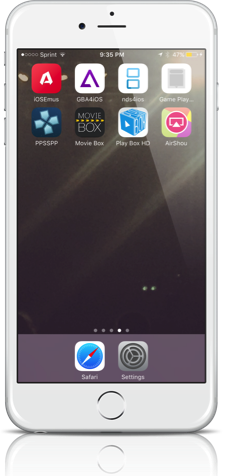
Kaynak: iosem
iOS EMUS, iOS uygulamalarını ve oyunlarını Android cihazınızda son derece kolaylıkla çalıştırmanıza izin veren başka bir ücretsiz emülatördür. 4.0 ve üzeri sürümlerde çalışan bir Android cihazı gerektirir. En iyi yanı, cihazınızın ekranına göre ayarlanması ve kurulduktan sonra; uygulamalarınızı alfabetik sıraya göre düzenler. Ayrıca, kurulum zahmetsizdir. Son derece özelleştirilebilir ve hem köklü hem de köklü olmayan cihazlarda çalışır. Karşılaşabileceğiniz tek kapatma, çok sayıda reklam içermesidir.
2. iEMU

IEMU, basit bir arayüze sahip bir iOS emülatörüdür. Android cihazınızdaki uygulamaların kalitesini korumak için popülerdir; bu, iOS uygulamalarının Android cihazınızda iOS'ta olduğu gibi çalışacağı anlamına gelir. Tamamen ücretsizdir. Ayrıca, bir iOS uygulamasını veya oyununu kapattığınızda verilerin kaydedilmesine yardımcı olur. Bu uygulamanın tek dezavantajı, APK dosyasını önce PC yardımıyla indirmeniz ve ardından Android cihazınıza aktarmanız gerekmesidir.
3. elma şarabı
Kaynak: iOSemulator.co
Cider'in yardımıyla Android'deki tüm iOS oyunlarına ve uygulamalarına ücretsiz olarak erişebilirsiniz. 2.3.5 ve üzeri sürümlerde çalışan Android cihazlarda Apple uygulamalarının sorunsuz çalışması için en az 1 GB RAM gerekir. Arayüz kolay ve çekici. Tek dezavantajı, tüm Android cihazlarda çalışmamasıdır.
Android'de iOS Takvimlerine, E-postalarına ve Kişilerine Nasıl Erişilir
Şimdiye kadar, iOS uygulamalarını ve oyunlarını bir Android cihazda kullanma yolunuzu kolaylaştırdığımızı ve iOS cihazınızdan vazgeçmek zorunda kalmayacağınızı umuyoruz. Yanlış bir karar olmasanız bile, iPhone'dan Android'e nasıl geçileceğiyle ilgili kılavuzumuzu okuyun . Ayrıca, Android telefonda iCloud Mail kurulumu hakkında bilmeniz gereken her şeyi ele aldık .
Ayrıca Okuyun: Kişileri iPhone'dan Android'e Nasıl Aktarırım
Android'den iOS Takvimine Erişin
Aşağıda belirtilen geçici çözümle, yalnızca programınızı görüntüleyip takip edebileceğinizi, ancak Android cihazınızdan etkinlik düzenleyemeyeceğini, ekleyemeyeceğini veya silemeyeceğinizi unutmamak önemlidir. Uyarıyı ortadan kaldırarak, Android'den iOS takvimine erişebileceğiniz adımlara geçelim –
Apple ve Google Takvimi Bağlayın
Artık Apple Uygulamalarını Android'de Bir Profesyonel Gibi Çalıştırabileceğinizi Umarız
Artık iOS akıllı telefonunuz olmasa bile, artık onu kaçırmanıza gerek kalmayacak. Android cihazınız, iOS cihazınızın yaptığı çoğu şeyi yapacaktır. Bununla, bu blogu sona erdiriyoruz.
Ayrıca eklememizi istediğiniz başka bir şey varsa yorum yapmaktan çekinmeyin. Ayrıca, bu blogun düzenli olarak iOS ve Android cihazlarla uğraşan birine yardımcı olabileceğini düşünüyorsanız, onlarla paylaşın. O zamana kadar Systweak'te daha fazla teknik bilgi okuyun. Videoları daha çok mu seviyorsun? YouTube kanalımıza göz atmaya ne dersiniz ?
Kuruluş verilerinizi belirli bir uygulamaya yapıştıramıyorsanız, sorunlu dosyayı kaydedin ve verilerinizi yeniden yapıştırmayı deneyin.
Microsoft Rewards ile Windows, Xbox ve Mobile platformlarında nasıl en fazla puan kazanabileceğinizi öğrenin. Hemen başlayın!
Windows 10
Skyrim'in sinir bozucu sonsuz yükleme ekranı sorununu çözerek daha sorunsuz ve kesintisiz bir oyun deneyimi sağlamanın etkili yöntemlerini öğrenin.
HID şikayetli dokunmatik ekranımla aniden çalışamaz hale geldim. Bilgisayarıma neyin çarptığı konusunda hiçbir fikrim yok. Eğer bu sizseniz işte bazı düzeltmeler.
PC'de canlı web seminerlerini kaydetmenin yararlı yollarını öğrenmek için bu kılavuzun tamamını okuyun. Windows 10, 8, 7 için en iyi web semineri kayıt yazılımını, üst ekran kaydediciyi ve video yakalama araçlarını paylaştık.
iPhone'unuzu bilgisayara bağladıktan sonra karşınıza çıkan açılır pencerede yanlışlıkla güven butonuna tıkladınız mı? Bu bilgisayara güvenmemek istiyor musunuz? Ardından, daha önce iPhone'unuza bağladığınız bilgisayarların güvenini nasıl kaldıracağınızı öğrenmek için makaleyi okuyun.
Ülkenizde akış için mevcut olmasa bile Aquaman'i nasıl yayınlayabileceğinizi bilmek ister misiniz? Okumaya devam edin ve yazının sonunda Aquaman'in keyfini çıkarabileceksiniz.
Bir web sayfasını kolayca PDF olarak nasıl kaydedeceğinizi öğrenin ve web içeriğini çevrimdışı erişim ve paylaşım için taşınabilir PDF dosyalarına dönüştürmek için çeşitli yöntem ve araçları keşfedin.
PDF belgelerinize not ekleyin - Bu kapsamlı kılavuz, bir PDF belgesine farklı yöntemlerle not eklemenize yardımcı olacaktır.








